Peu importe le système d’exploitation que vous utilisez, il est inévitable que vous ayez besoin de parcourir des répertoires pour y trouver d’autres dossiers ou fichiers spécifiques. Bien que chaque explorateur de fichiers, qu’il soit rudimentaire ou sophistiqué, propose une fonction de recherche, le Finder de macOS va plus loin en permettant d’enregistrer des recherches de répertoires et de les actualiser dynamiquement afin d’intégrer tout nouveau fichier correspondant à des critères précis. Cette fonctionnalité est connue sous le nom de Dossiers intelligents.
Comment créer des Dossiers intelligents
Les Dossiers intelligents sont conçus pour examiner un dossier spécifique, que ce soit votre répertoire personnel entier, ou un petit dossier niché au sein d’une arborescence plus complexe. Vous pouvez même cibler la totalité de votre disque dur ou SSD. Pour commencer, rendez-vous dans le dossier où vous souhaitez effectuer votre recherche, par exemple, le dossier Téléchargements. Ensuite, dans la barre de menu, choisissez Fichier> Nouveau dossier intelligent. Une fenêtre similaire à celle du Finder s’affichera, mais l’icône de sa barre de titre sera celle d’un dossier de couleur violette.
En cliquant sur le bouton plus situé sur la barre de sauvegarde, vous ajouterez la première règle définissant les fichiers à inclure dans le Dossier intelligent. Vous pouvez multiplier les règles en cliquant plusieurs fois sur ce bouton. Ces règles vous permettent d’inclure des fichiers en fonction de divers critères tels que le type, la date de modification, la date de création, la date d’accès, entre autres. Vous pouvez aussi modifier les critères, en remplaçant « Type » par « Nom » ou « Contenu ». L’option « Autre » vous donnera accès à une liste complète d’attributs pouvant servir de filtre.
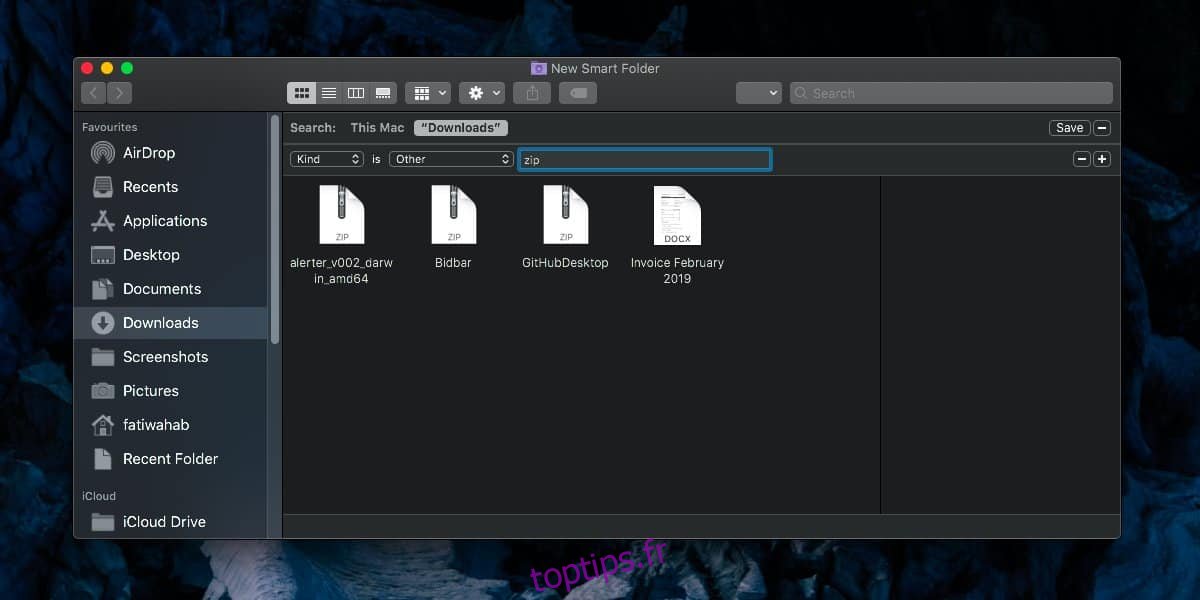
Une fois toutes les règles nécessaires définies, cliquez sur le bouton Enregistrer, situé en haut. Donnez un nom à votre Dossier intelligent et, si vous le désirez, décochez l’option « Ajouter à la barre latérale ».
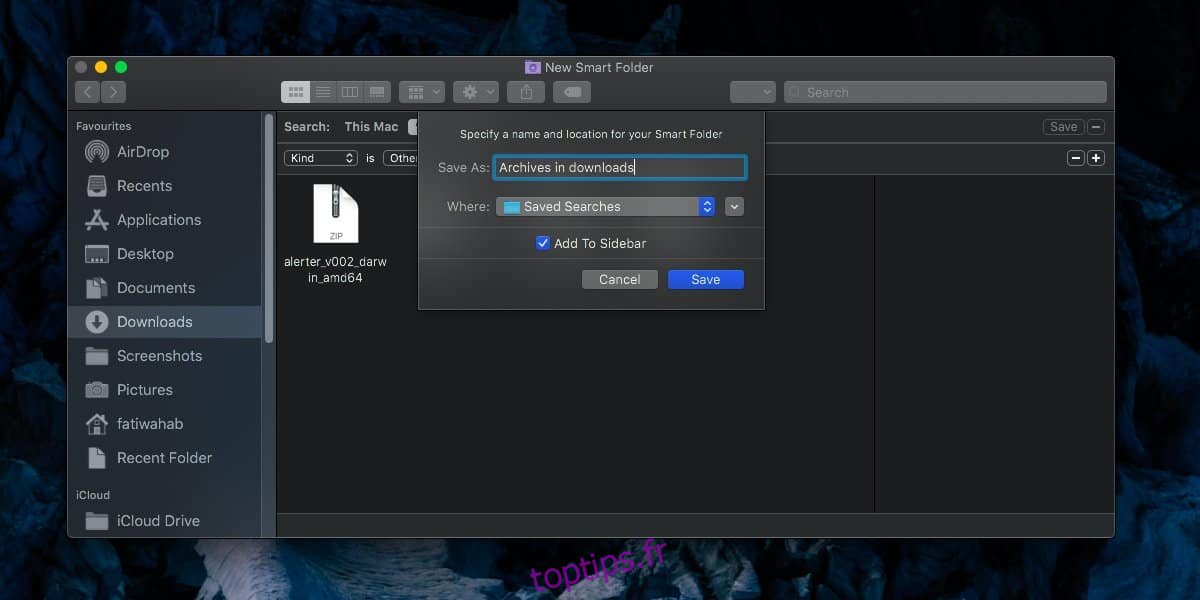
Votre Dossier intelligent est désormais utilisable. Il se mettra à jour automatiquement afin d’inclure ou d’exclure tout nouveau fichier en fonction des critères de filtrage que vous avez définis.
Si vous devez modifier les règles d’un Dossier intelligent, ouvrez-le. Effectuez un clic droit dessus et sélectionnez l’option « Afficher les critères de recherche ». Vous pourrez alors ajuster les filtres de recherche, en ajouter de nouveaux ou supprimer ceux existants.
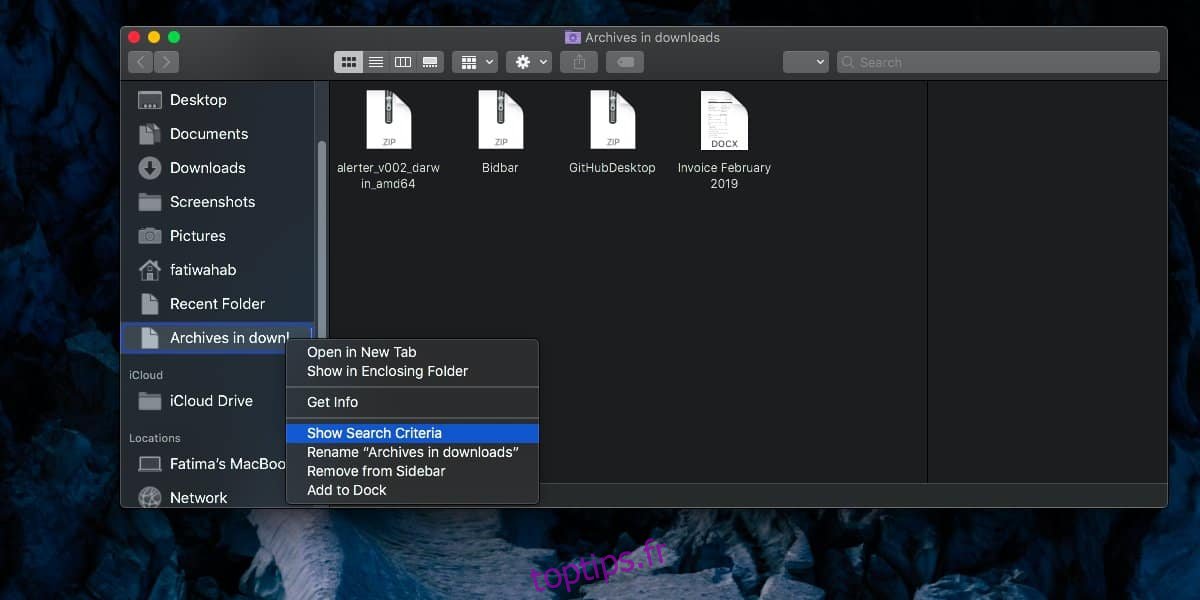
Si vous avez choisi de ne pas ajouter les Dossiers intelligents à la barre latérale du Finder, vous pouvez y accéder depuis votre dossier personnel, dans le répertoire Bibliothèque. Ce dernier étant un dossier masqué, rendez-vous dans votre dossier personnel puis utilisez le raccourci clavier Commande + Maj + . pour le faire apparaître. À l’intérieur du dossier Bibliothèque, vous trouverez un dossier intitulé « Recherches enregistrées ». C’est là que sont stockés tous vos Dossiers intelligents. Vous pouvez les modifier ou créer un raccourci vers eux.